
Spisu treści:
- Autor John Day [email protected].
- Public 2024-01-30 11:32.
- Ostatnio zmodyfikowany 2025-06-01 06:10.


Moja dwuletnia córka miała „małą” prośbę na swoje trzecie urodziny. Chciała mieć małą kuchnię z napisem Beep. - Chcesz czego? była moja odpowiedź. „Kuchnia, która mówi sygnał dźwiękowy, tak jak kuchnia mamusi!”, powiedziała…
Więc to była inspiracja (mam na myśli „prośba”), która dała mi początek tego projektu!
Budowa małej kuchni do zabawy może być bardzo czasochłonna, ponieważ nie jestem doświadczonym stolarzem, więc zacząłem od gotowej drewnianej kuchni: Ikea Duktig. Jestem przekonany, że za tę cenę nie zbuduję lepszej kuchni.
Skoro mowa o cenie, niektórzy mogą się zastanawiać, jaka jest łączna cena tego projektu. Cóż, kuchnia Ikea Duktig kosztuje około 80 euro w miejscu, w którym mieszkam. Pozostałe części będą kosztować około 25 do 30 euro przy zamówieniu komponentów z Chin.
Krok 1: Krótka instrukcja


Film pokazuje, jak to wszystko działa. Gdy kuchnia jest włączona, wyświetlana jest aktualna godzina. Teraz możesz ustawić timer za pomocą niebieskiego i żółtego przycisku. Niebieski przycisk zwiększa licznik, a żółty zmniejsza licznik. Kroki są takie same jak w piekarniku „mamusi”, więc przyciski pozwolą Ci przełączać się między 0:05, 0:10, 0:15, 0:20, 0:25, 0:30, 0:40, 0:50, 1:00, 1:15, 1:30, 1:45, 2:00, 2:15, 2:30, 2:45, 3:00, 3:30, 4:00, 4:30, 5:00, 5:30, 6:00, 7:00, 8:00, 9:00 lub 10:00 minuty:sekundy. Jeśli lubisz jeszcze dłuższe (lub inne) okresy, nie ma problemu, po prostu dodaj zaprogramowane czasy w kodzie. Powodem, dla którego zatrzymałem się na 10 minut, jest to, że nie chciałem obudzić się w środku nocy, zastanawiając się, co właśnie zapiszczało.:-)
Ok, teraz, gdy timer jest ustawiony, proste naciśnięcie zielonego przycisku uruchamia timer, a czerwony zatrzymuje timer. Możesz również użyć czerwonego przycisku, aby zatrzymać ustawianie timera i ponownie wyświetlić aktualny czas. Podczas odliczania minutnika piekarnik jest dobrze przykryty paskiem diod LED.
Gdy zegar osiągnie 0:00, na wyświetlaczu pojawi się BEEP (lub po holendersku PIEP), a następnie usłyszysz 2 krótkie i 1 dłuższy dźwięk. Następnie na wyświetlaczu ponownie pojawi się aktualny czas.
Krok 2: Czego potrzebujesz

Były to materiały, których użyłem do tego projektu:
- Kuchnia IKEA Duktig
- Arduino (użyłem Arduino Nano)
- Zasilanie 12V DC, z gniazdem DC
- Przetwornica DC/DC buck
- Taśma LED 12V
- Gniazdo DC do montażu na panelu
- Moduł zegara DS3231
- 4 przyciski (bez zatrzasku) a ponieważ uwielbiam diody LED, wybrałem przyciski z diodą w nich
- Przycisk zasilania (zatrzaskowy), z ponownie diodą LED (jest to tylko pokrywa, gdy zasilanie jest włączone)
- 7-segmentowy wyświetlacz TM1637 z 4 cyframi
- Drut
- Rurki termokurczliwe
- płyta MDF o grubości 5 mm, ok 35x35cm
- Rezystor 1kΩ
- Tranzystor 2N3904
- Mała płytka do prototypowania PCB
I najważniejsza część: brzęczyk (TMB12A05)!
Narzędzia, których użyłem:
- Router z małą końcówką routera
- Wiertarka pionowa
- Nóż, pilnik, papier ścierny
- Stacja lutownicza
- Pistolet na klej
- Mały palnik butanowy (do rurki termokurczliwej)
- Laptop z Arduino IDE
Krok 3: Zmiany w kuchni



Aby uzyskać dodatkowe funkcje, wymagane są pewne modyfikacje drewnianych części kuchni:
- Zmiany z przodu: otwory na 4 przyciski LED i wyświetlacz
- Zmiany po lewej stronie: otwór na przycisk zasilania
- Zmiany w płycie dolnej: otwór na gniazdo DC
Zmiany na przodzie
Proszę pobrać poniższy plik PDF (pamiętaj, że możesz mieć przyciski i/lub wyświetlacz o różnych rozmiarach, ale możesz po prostu utworzyć podobny szablon za pomocą narzędzia do rysowania). Zawiera szablon, którego użyłem do wykonania otworów z przodu. Po prostu przykleiłem szablon do drewna i najpierw wywierciłem mały otwór w środku każdego przycisku. Zauważ, że szablon ma wersję przednią i tylną. Strzałka zawsze wskazuje lewy górny róg. Po małym wiertle przesiadłem się na większe wiertło, a dokładniej na wiertło 16 mm (ponieważ taka jest średnica przycisków LED, które wybrałem do tego projektu).
W przypadku otworu wyświetlacza najpierw wywierciłem wiele otworów w ciemnym obszarze szablonu. Ciemny obszar w szablonie ma dokładne wymiary samego wyświetlacza. Do wykończenia otworu wystawowego użyłem małego narzędzia obrotowego, pilnika i ostrego noża. Nieco jaśniejszy obszar ma przybliżone wymiary płytki drukowanej podłączonej do wyświetlacza. Jeśli zamontujesz wyświetlacz w tym otworze, zauważysz, że drewno jest bardzo grube. Kiedy włożyłem wyświetlacz, nie podobał mi się ten wygląd i użyłem routera, aby drewno było mniej grube. Będziesz musiał samodzielnie zmierzyć wysokość wyświetlacza, ponieważ możesz nie mieć tego samego wyświetlacza.
Zmiany w lewym panelu
Przycisk zasilania znajduje się w drewnianym panelu po lewej stronie kuchni. W tym celu wywiercono otwór w lewym górnym rogu panelu. Zwróć uwagę, że najlepsze miejsce na ten przycisk znajduje się na górze, co stanie się oczywiste podczas czytania etapu montażu. Wewnątrz szafki zostanie dodany nowy panel górny (do przyklejenia paska LED i zabezpieczenia elektroniki), więc lepiej mieć przycisk nad tym panelem.
Po wewnętrznej stronie lewego panelu użyłem małego routera, aby utworzyć szczelinę dla kabla zasilającego.
Zmiany w dolnej płycie
W przypadku gniazda DC wybrałem spód, do którego należy go zamontować. Ponieważ dolny panel jest dość gruby, najpierw wywierć otwór, który jest wystarczająco duży dla właściwego złącza (metalowej części złącza). Następnie wywierć -od dołu do góry- większy otwór (oczywiście nie do końca przez dolny panel!), ponieważ złącze ma plastikową obudowę, która będzie przeszkadzać w inny sposób. Uchwyt do panelu DC można przykleić.
Krok 4: Elektronika
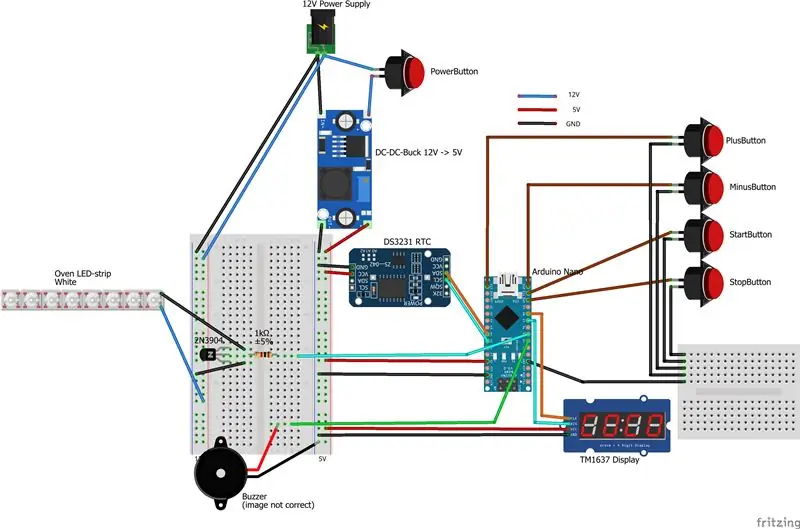
Elektronika do tego projektu jest właściwie dość prosta. Cały projekt zasilany jest małym zasilaczem 12V. Przycisk zatrzaskowy umożliwia włączanie i wyłączanie zasilania. Arduino Nano i inne części faktycznie działają na 5 V, więc napięcie jest konwertowane za pomocą konwertera DC-DC buck. Zauważ, że taśma LED, której użyłem, wymaga 12V.
Arduino Nano znajduje się pośrodku i jest połączone z:
- Zasilanie 5V ze złoża DC-DC
- 4 przyciski (Start, Stop, Plus i Minus)
- DS3231
- Wyświetlacz TM1637
- Brzęczyk
- Pasek ledowy
Cztery przyciski są po prostu podłączone do wejścia cyfrowego i do GND. W kodzie ustawione jest wewnętrzne podciąganie. DS3231 jest podłączony przez I2C. W przypadku Arduino Nano SDA jest podłączony do A4, a SCL do A5. Wyświetlacz wymaga obok 5V i GND, dwóch portów cyfrowych.
Do brzęczyka i taśmy LED użyłem małej płyty perforowanej. Obie części są podłączone do wyjścia cyfrowego Arduino. Taśma LED jest połączona za pomocą rezystora 1 kOhm i tranzystora. Dla wygody podczas montażu połączyłem taśmę LED ze złączem. Kiedy skończyłem całe lutowanie, żałowałem, że nie używam więcej złączy. Dzięki złączom możesz po prostu wypróbować wszystkie części osobno, a jeśli z jakiegoś powodu część ulegnie awarii, łatwiej jest ją wymienić.
Aby zapobiec jakimkolwiek zwarciom, intensywnie używałem rurek termokurczliwych. A przed obkurczeniem rurek sprawdź, czy każdy działa!:-)
Krok 5: Montaż



Teraz czas na montaż kuchni. Najpierw włóż wszystkie guziki do wyznaczonych otworów. Ponieważ użyłem przycisków LED, każdy w innym kolorze, wybrałem następującą kolejność (od lewej do prawej): niebieski, żółty, zielony i czerwony
Funkcje przycisków będą (ta sama kolejność): zwiększanie timera, zmniejszanie timera, uruchamianie timera piekarnika i stop.
Następnie dodaj przycisk zasilania, gniazdo prądu stałego i wyświetlacz. Zauważ, że mój wyświetlacz TM1637 miał złącze z przodu. To złącze zostało usunięte (odlutowanie). Włożyłem elementy, o których wspomniałem powyżej, a następnie po prostu postępowałem zgodnie z instrukcją Ikei i do momentu zamontowania blatu w kuchni. Zwróć uwagę, że lutowanie elementów, gdy kuchnia jest już nieco zabudowana, ułatwia to, ponieważ nie musisz trzymać elementów.
Ponieważ będzie to projekt, którym dzieci będą się bawić, naprawdę dobrym pomysłem jest odgrodzenie całej elektroniki. Nie ma chronić dzieci, tylko chronić elektronikę przed tymi małymi łapkami…:-) Taśmę LED można też po prostu przykleić. Wystarczy mały otwór, aby przełożyć przewody. Wystarczy wyciąć prostokątną część o wymiarach 5 mm MDF x mm. Do unieruchomienia płyty można użyć kawałków drewna. Nie blokuj żadnych nawierconych otworów w panelach bocznych, ponieważ te otwory są wymagane do montażu kuchni.
Kiedy kuchnia była skończona, stworzyłem ładne logo z czarnego winylu i wyciąłem trochę czerwonego przezroczystego plastiku (ze starego budzika) w odpowiednich wymiarach dla wyświetlacza.
Krok 6: Programowanie Arduino
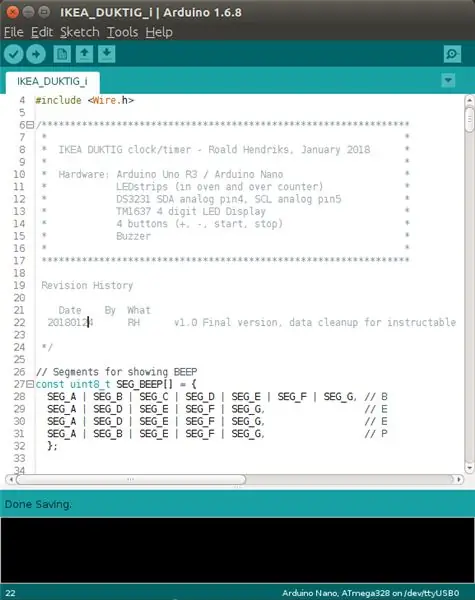
Do programowania Arduino wykorzystałem środowisko Arduino IDE. Program wymaga zainstalowania 4 modułów. To są:
- DS1307RTC (w zarządzaniu bibliotekami w Arduino IDE)
- Czas (https://github.com/PaulStoffregen/Time)
- Wyświetlacz TM1637 (https://github.com/avishorp/TM1637)
- Drut (wbudowany)
Kod zawiera wiele wbudowanych komentarzy dla dodatkowego wyjaśnienia, ponieważ nie sądzę, aby sam kod wyjaśniał się wszystkim (w tym mnie po kilku miesiącach). To, czego brakuje w komentarzach, to przegląd tego, jak to wszystko działa. Więc tutaj przedstawię krótki przegląd programu.
Po zakończeniu procedury instalacyjnej program może znajdować się w jednym z czterech stanów, ponieważ Arduino to:
- Pokazywanie czasu na wyświetlaczu (stan domyślny)
- Ustawianie timera
- Pokazuje minutnik, który odlicza do 00:00
- Pikanie
W standardowej procedurze pętli w każdej pętli będą się działy następujące rzeczy:
-
Sprawdź przyciski, czy został wciśnięty i postępuj zgodnie z nimi
Na przykład zwiększ stoper o krok, zatrzymaj stoper i stan przełączenia, aby wyświetlić czas itp
-
Sprawdź, czy coś trzeba zrobić na podstawie aktualnego stanu
Na przykład zmniejsz czas w miarę upływu sekundy lub pokaż nowy czas, ponieważ czas się zmienił
Krok 7: Baw się !

Obie moje córki lubią bawić się kuchnią. Robią w nim różne rzeczy, naleśniki, ciasta, kawę, gorącą czekoladę, zupę itp.
Normalnie nie wolno im naciskać żadnych przycisków w naszej kuchni, ale w ich kuchni mogą po prostu przytrzymać przycisk, wcisnąć przycisk tak mocno, jak chcą, wcisnąć przycisk innym przedmiotem.:-)
Pamiętaj, że brzęczyk jest dość głośny. Zamocowanie na nim małego kawałka taśmy z łatwością to naprawi!


Nagroda główna w konkursie Design For Kids Challenge
Zalecana:
Panel sterowania NASA dla dzieci: 10 kroków (ze zdjęciami)

Panel sterowania NASA dla dzieci: Zbudowałem go dla mojej szwagierki, która prowadzi żłobek. Zobaczyła mój lager, który zbudowałem prawie trzy lata temu dla firmy Faire i naprawdę mi się spodobał, więc zbudowałem dla niej ten na prezent świąteczny. Link do mojego innego projektu tutaj: https://www
Sourino – najlepsza zabawka dla kotów i dzieci: 14 kroków (ze zdjęciami)

Sourino – najlepsza zabawka dla kotów i dzieci: Wyobraź sobie długie imprezy z dziećmi i kotem bawiącym się w Sourino. Ta zabawka zachwyci zarówno koty, jak i dzieci. Będziesz cieszyć się grą w trybie zdalnie sterowanym i doprowadzać do szału swojego kota. W trybie autonomicznym docenisz możliwość poruszania się Sourino wokół Twojego kota
Powrót do podstaw: lutowanie dla dzieci: 6 kroków (ze zdjęciami)

Powrót do podstaw: lutowanie dla dzieci: niezależnie od tego, czy budujesz robota, czy pracujesz z Arduino, skorzystaj z funkcji „praktyczne”; elektronika do prototypowania pomysłu na projekt, przyda się umiejętność lutowania. lutowanie jest podstawową umiejętnością, której należy się nauczyć, jeśli ktoś naprawdę interesuje się elektry
Juuke - odtwarzacz muzyczny RFID dla osób starszych i dzieci: 10 kroków (ze zdjęciami)

Juuke - odtwarzacz muzyki RFID dla osób starszych i dzieci: To jest pudełko Juuke. Juuke Box to Twój własny muzyczny przyjaciel, zaprojektowany tak, aby był jak najłatwiejszy w użyciu. Jest specjalnie zaprojektowany do użytku przez osoby starsze i dzieci, ale oczywiście może być używany przez wszystkie inne grupy wiekowe. Powodem, dla którego to stworzyliśmy, jest
Tworzenie elektronicznej tablicy quizów dla dzieci: 10 kroków (ze zdjęciami)

Tworzenie elektronicznej tablicy do quizów dla dzieci: W tej instrukcji pokażę, jak syn mojego kuzyna Mason i ja stworzyliśmy razem elektroniczną tablicę do quizów! To świetny projekt związany z STEM, przeznaczony dla dzieci w każdym wieku, które interesują się nauką! Mason ma dopiero 7 lat, ale coraz częściej
